编辑:秩名2020-08-05 10:36:33
腾讯电脑管家如何查看电脑硬件配置?想知道的朋友,快来看看IEfans小编来为大家分享的腾讯电脑管家查看电脑硬件配置方法吧,感兴趣的小伙伴们速来围观~~~
方法步骤
1、开启【腾讯电脑管家】点击工具箱,如下图:
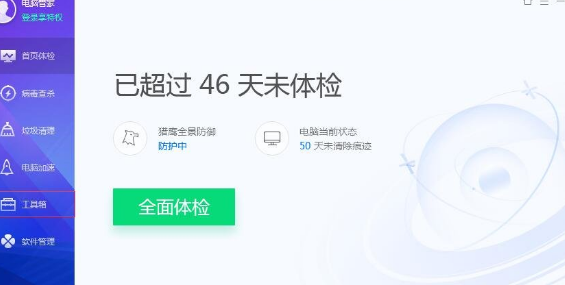
2、进入【工具箱】点击其他,就可以看到硬件检测,如下图:
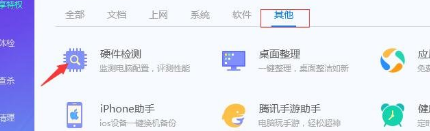
3、点击【硬件检测】,如果第一次开启需要加载组件需要些时间,如下图:
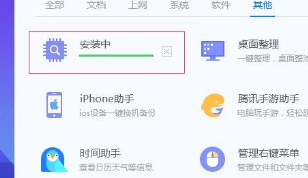
4、组件加载完毕,硬件检测自动开启,等待读取硬件完毕就能看到硬件全部信息了。

5、硬件检测还能查看硬件驱动是否安装,如下图:
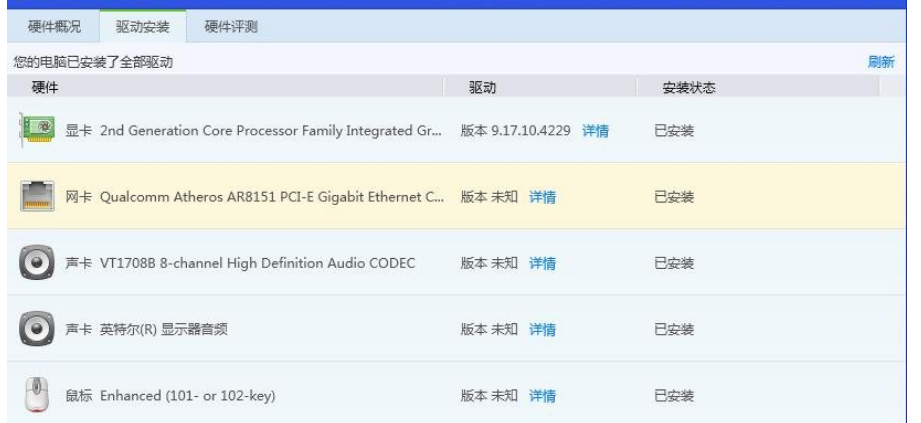
6、如果需要硬件测试也可以不下载鲁大师,直接使用电脑管家自带的硬件评测。
腾讯电脑管家相关攻略推荐:
腾讯电脑管家怎么禁用程序联网?腾讯电脑管家禁用程序联网功能分享
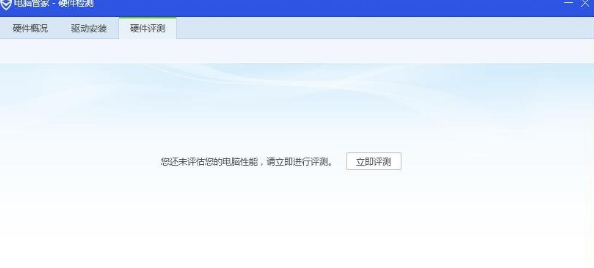
上文就是IEfans小编为您带来的的腾讯电脑管家查看电脑硬件配置方法了,各位小伙伴都了解了吗?若还有疑问请多多关注IE浏览器中文网站专区!